wps文档图片显示空白的解决教程
时间:2023-03-01 08:43:40作者:极光下载站人气:360
在wps软件中用户可以感受到许多强大的功能带来的便利,并且这些功能结合了其它热门办公软件的强大功能,给用户带来了很不错的体验,因此wps软件是大部分用户的必备办公软件,当用户在wps软件中编辑文档文件时,有时会在文档页面上添加一些需要的元素,例如用户可以利用软件的插入功能来添加图片、表格或是文本框等,说到插入图片,有用户会遇到插入的图片在页面上显示出来是空白的状态,这种情况应该是用户设置了不合适的段落行距造成的,用户需要进入软件的段落窗口并在缩进和间距选项卡中将行距设置为单倍行距即可解决问题,那么接下来就让小编来向大家介绍一下这个问题的解决方法吧。
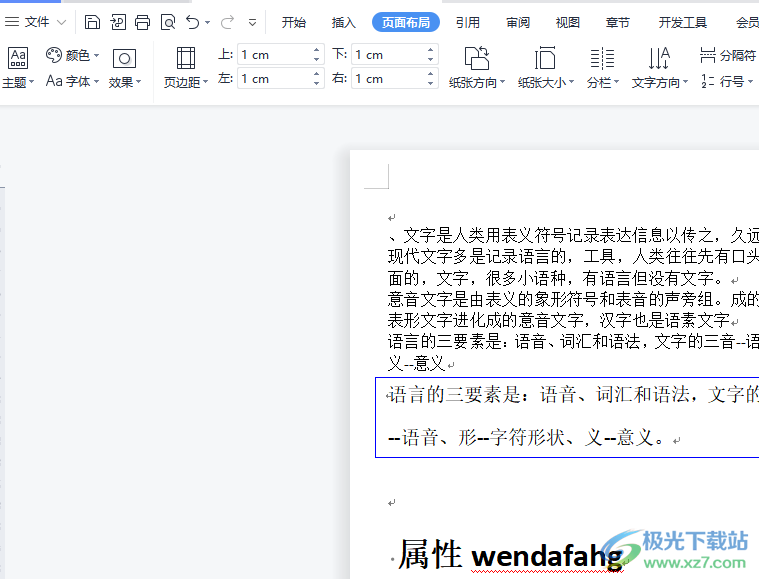
方法步骤
1.用户在wps软件中打开文档文件,接着进入到编辑页面上来插入图片
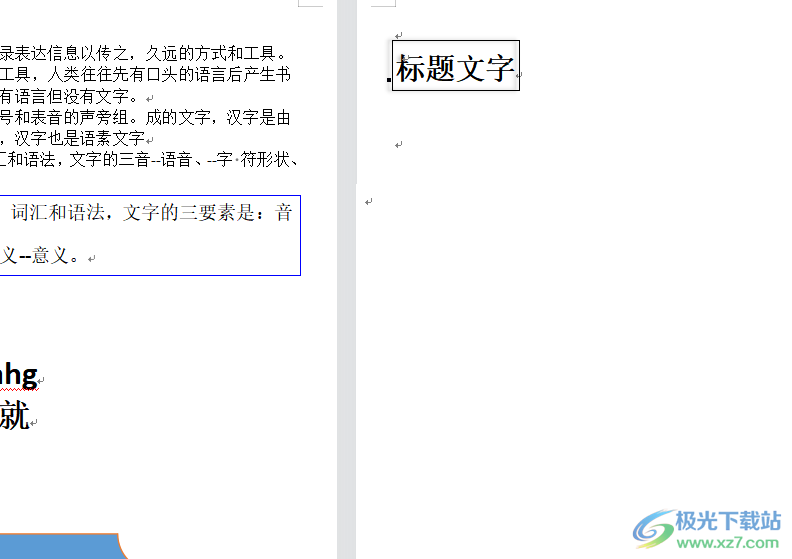
2.在菜单栏中点击插入选项,将会显示出相关的选项卡,用户选择其中的图片图标
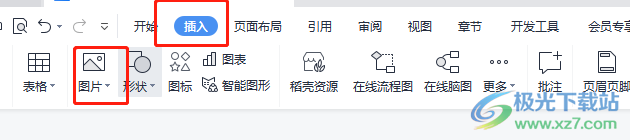
3.打开了插入图片窗口,用户找到自己需要的图片后按下下方的打开按钮
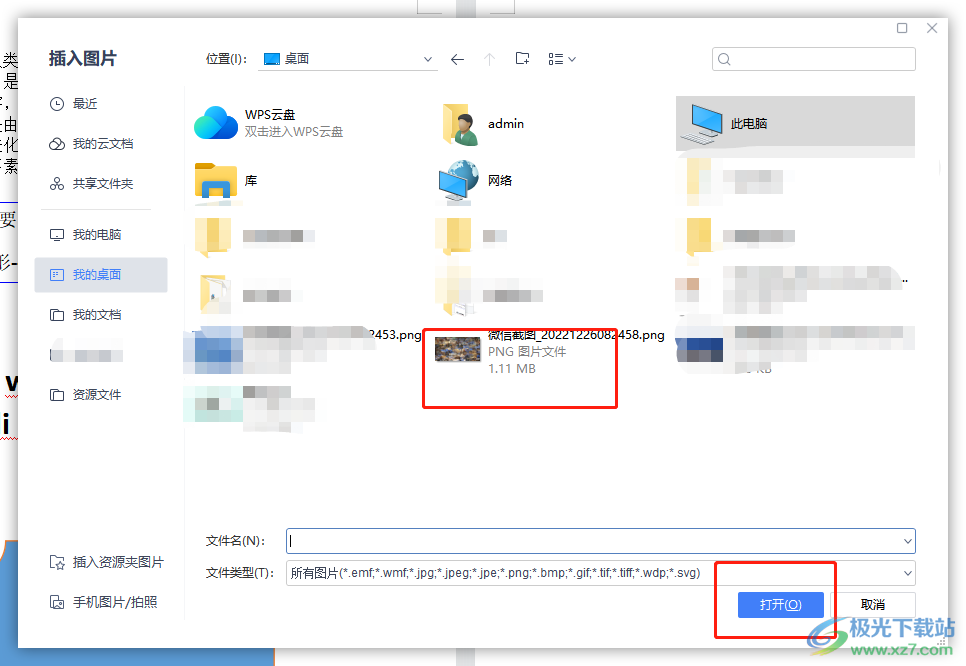
4.这时回到编辑页面上会发现图片显示出来是空白的情况,或者是只有一个边框的情况
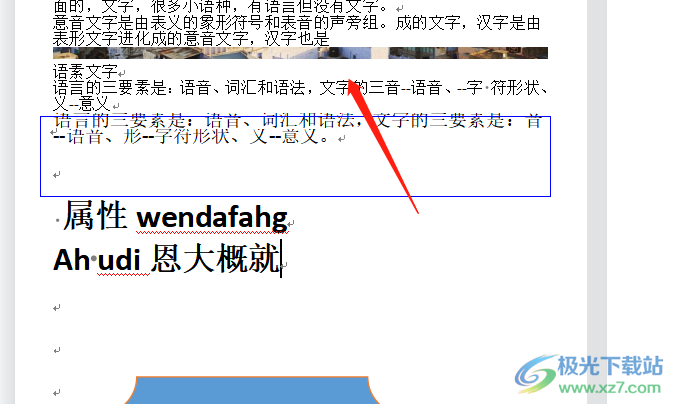
5.需要用户选中的图片并用鼠标右键点击,在弹出来的选项卡中用户选择段落选项
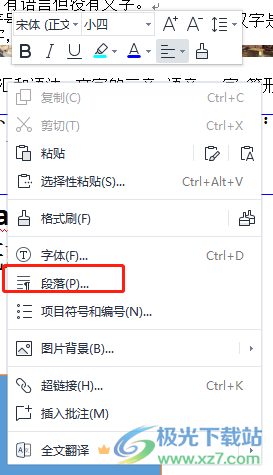
6.随后进入到段落窗口中,用户在默认的缩进和间距选项卡中点击行距选项的下拉箭头,在拓展出来的选项卡中选择单倍行距选项即可
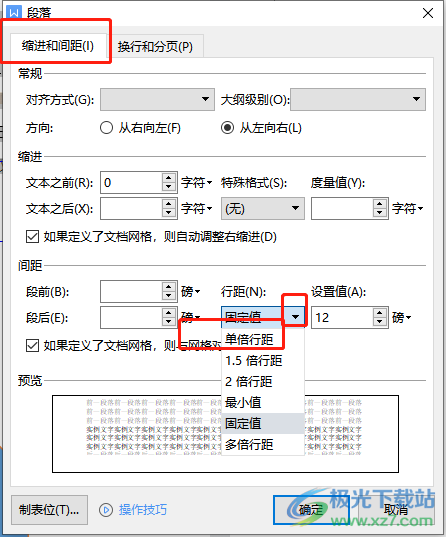
7.设置好单倍行距后,用户直接按下下方的确定按钮就可以了
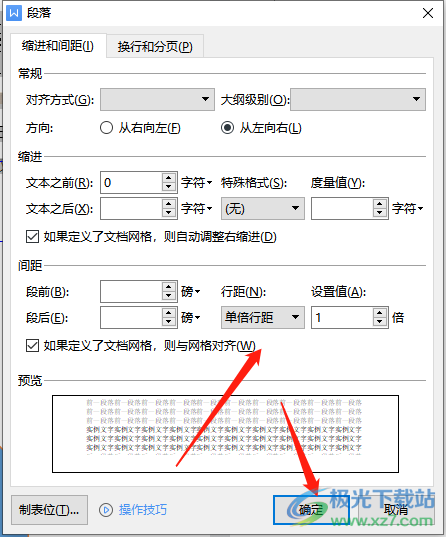
8.此时回到编辑页面上,就会发现插入的图片已经全部显示出来了

用户在编辑文档文件时,在页面上插入图片会遇到显示出来的图片是空白的状态,这种情况用户简单的打开段落窗口,接着在缩进和间距选项卡中将行距设置为单倍行距即可解决问题,详细的操作过程已经整理出来了,因此感兴趣的用户可以跟着小编的教程操作起来。
相关推荐
相关下载
热门阅览
- 1百度网盘分享密码暴力破解方法,怎么破解百度网盘加密链接
- 2keyshot6破解安装步骤-keyshot6破解安装教程
- 3apktool手机版使用教程-apktool使用方法
- 4mac版steam怎么设置中文 steam mac版设置中文教程
- 5抖音推荐怎么设置页面?抖音推荐界面重新设置教程
- 6电脑怎么开启VT 如何开启VT的详细教程!
- 7掌上英雄联盟怎么注销账号?掌上英雄联盟怎么退出登录
- 8rar文件怎么打开?如何打开rar格式文件
- 9掌上wegame怎么查别人战绩?掌上wegame怎么看别人英雄联盟战绩
- 10qq邮箱格式怎么写?qq邮箱格式是什么样的以及注册英文邮箱的方法
- 11怎么安装会声会影x7?会声会影x7安装教程
- 12Word文档中轻松实现两行对齐?word文档两行文字怎么对齐?
网友评论